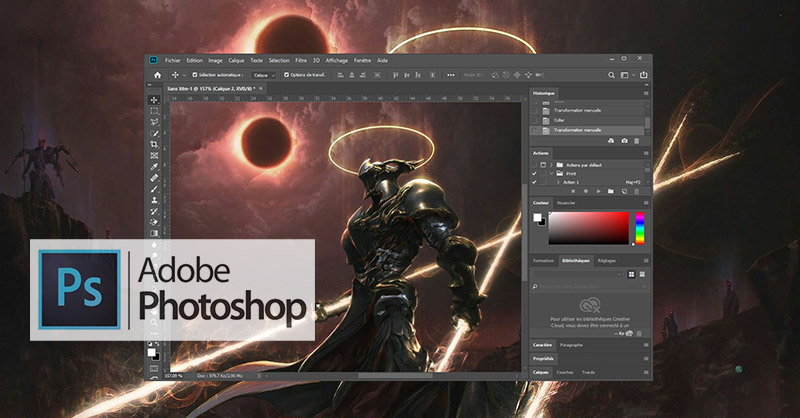Photoshop est un outil puissant pour retoucher des photos, créer des images et même dessiner. 🎨📷 Mais, au début, il peut sembler un peu compliqué. Pas de panique ! Dans cet article, nous allons voir comment utiliser Photoshop avec des explications simples et des étapes claires. Même si vous êtes novice, vous pourrez bientôt utiliser Photoshop comme un pro. 💪
- 1. Découvrir l’interface de Photoshop 🖥️
- 2. Comprendre les calques : la base pour utiliser Photoshop 🗂️
- 3. Outils essentiels pour bien utiliser Photoshop 🛠️
- 4. Ajouter et modifier du texte dans Photoshop ✏️
- 5. Retoucher une photo avec des réglages basiques 🖼️
- 6. Enregistrer et exporter son projet 💾
- 7. Astuces et conseils pour bien utiliser Photoshop 💡
- Conclusion
1. Découvrir l’interface de Photoshop 🖥️
Avant de plonger dans la création, prenez quelques minutes pour explorer l’interface de Photoshop. Comprendre où se trouvent les outils est essentiel pour bien utiliser Photoshop.
L’espace de travail
L’espace de travail est la zone principale où vous faites toutes vos modifications. Voici les sections importantes :
| Section | Description |
|---|---|
| Barre de menus | Contient des options comme fichier, édition, image, etc. 📂 |
| Barre d’outils | À gauche, regroupe tous les outils pour éditer et créer 🖌️ |
| Panneaux | À droite, montre les calques, couleurs, réglages, historique, etc. 🎛️ |
| Options d’outil | En haut, change selon l’outil sélectionné pour ajuster ses paramètres 🔧 |
Familiarisez-vous avec ces éléments pour vous sentir à l’aise et gagner du temps en utilisant Photoshop. ⏱️
2. Comprendre les calques : la base pour utiliser Photoshop 🗂️
Les calques sont le cœur de Photoshop. Ils vous permettent d’éditer des parties spécifiques de l’image sans affecter le reste. 🧩 Chaque calque agit comme une feuille transparente que vous pouvez superposer, déplacer ou modifier indépendamment.
Comment utiliser les calques ?
Pour ajouter, supprimer ou organiser les calques, rendez-vous dans le panneau des calques à droite. Quelques actions courantes pour bien utiliser les calques dans Photoshop :
| Action | Explication |
|---|---|
| Ajouter un calque | Allez dans Calque > Nouveau > Calque ➕ |
| Masquer un calque | Cliquez sur l’icône de l’œil 👁️ à gauche du calque |
| Verrouiller un calque | Cliquez sur l’icône de verrouillage 🔒 pour éviter de le modifier par erreur |
| Fusionner des calques | Sélectionnez plusieurs calques, faites un clic droit et choisissez Fusionner 🧩 |
3. Outils essentiels pour bien utiliser Photoshop 🛠️
Photoshop propose de nombreux outils, mais certains sont essentiels pour les débutants.
A. L’outil de sélection
L’outil de sélection vous aide à isoler une partie de l’image pour travailler dessus sans affecter le reste. 🎯 Vous avez plusieurs options pour bien utiliser cet outil :
- Outil de sélection rapide : Pour sélectionner rapidement des zones en fonction de leur couleur et texture. 🖌️
- Lasso : Pour tracer manuellement la sélection. Idéal pour des formes irrégulières. ✂️
- Baguette magique : Pour sélectionner une zone avec une couleur similaire. Très pratique pour les fonds. 🪄
B. L’outil pinceau et gomme
Ces outils sont idéaux pour dessiner et effacer des parties d’un calque et sont essentiels pour utiliser Photoshop efficacement :
- Pinceau : Choisissez une couleur et une taille, puis peignez sur l’image 🎨.
- Gomme : Effacez des parties du calque sélectionné. Vous pouvez ajuster la taille et l’opacité. 🧽
C. L’outil de recadrage
L’outil de recadrage permet de redimensionner ou de recadrer l’image. Il est parfait pour ajuster la composition de votre photo. 📏 En apprenant à bien utiliser cet outil dans Photoshop, vous gagnez en précision et en efficacité.
4. Ajouter et modifier du texte dans Photoshop ✏️
Vous voulez ajouter du texte à votre image ? L’outil de texte est simple à utiliser et offre plusieurs options pour personnaliser les mots dans Photoshop.
- Ajouter du texte : Sélectionnez l’outil de texte, cliquez sur l’image, puis tapez votre texte.
- Modifier les propriétés : Changez la police, la taille, la couleur et l’alignement dans la barre d’options d’outil. 🎨
- Transformer le texte : En allant dans Édition > Transformation > Échelle, vous pouvez agrandir ou réduire le texte.
Le texte dans Photoshop reste modifiable tant que le calque est en mode texte, ce qui vous permet de revenir et de le modifier plus tard. ✨
5. Retoucher une photo avec des réglages basiques 🖼️
Photoshop excelle dans la retouche d’image. Voici comment utiliser Photoshop pour faire des réglages simples et améliorer une photo.
A. Ajuster la luminosité et le contraste
Allez dans Image > Réglages > Luminosité/Contraste. Vous pouvez ajuster les curseurs pour éclaircir l’image ou améliorer le contraste. C’est une retouche basique mais efficace pour donner du punch à une photo. 🌞
B. Ajuster les couleurs avec la teinte/saturation
Vous pouvez modifier les couleurs en allant dans Image > Réglages > Teinte/Saturation. Ajustez les curseurs pour jouer avec les couleurs, en augmentant ou réduisant la saturation pour rendre l’image plus vivante ou plus douce. 🌈 C’est une autre façon de bien utiliser Photoshop pour des retouches colorées.
C. Corriger une image floue
Pour améliorer la netteté, allez dans Filtre > Renforcement > Renforcer. Ajustez l’intensité pour obtenir un résultat plus clair. Soyez modéré, car trop de netteté peut donner un aspect irréaliste. 🔍
6. Enregistrer et exporter son projet 💾
Quand vous êtes satisfait de votre travail, vous devez enregistrer votre projet. Photoshop vous offre plusieurs options pour enregistrer efficacement.
| Méthode | Format | Utilisation |
|---|---|---|
| Enregistrer | .PSD | Format Photoshop, conserve les calques pour modifications futures 🗂️ |
| Enregistrer sous | .JPEG, .PNG | Formats d’image standard pour partager sur internet ou imprimer 📲 |
| Exporter pour le web | .JPEG, .PNG | Optimise les images pour réduire la taille du fichier sans perte de qualité 🌐 |
Astuce : Gardez toujours une copie en format .PSD si vous prévoyez de retravailler votre projet. 📑 En suivant ces étapes, vous verrez que savoir comment utiliser Photoshop pour enregistrer ou exporter devient très simple.
7. Astuces et conseils pour bien utiliser Photoshop 💡
A. Raccourcis clavier essentiels
Utiliser des raccourcis clavier rend Photoshop plus rapide et efficace. Voici les plus pratiques pour mieux utiliser Photoshop :
| Action | Raccourci (Windows) | Raccourci (Mac) |
|---|---|---|
| Nouvelle image | Ctrl + N | Cmd + N |
| Copier | Ctrl + C | Cmd + C |
| Coller | Ctrl + V | Cmd + V |
| Zoom avant | Ctrl + + | Cmd + + |
| Zoom arrière | Ctrl + – | Cmd + – |
| Annuler | Ctrl + Z | Cmd + Z |
Pour plus de conseils et de raccourcis pratiques, Adobe propose une liste détaillée de raccourcis clavier pour Photoshop.
B. Organiser les calques
Nommez et organisez vos calques pour vous y retrouver plus facilement, surtout si vous travaillez sur un projet complexe avec beaucoup de détails. 🗃️ Cette organisation est cruciale pour bien utiliser Photoshop, surtout pour les projets longs.
C. Utiliser les masques de fusion
Les masques de fusion permettent d’appliquer des effets sur une partie d’un calque sans la détruire. Vous pouvez, par exemple, rendre une partie d’une image transparente en utilisant un masque de fusion noir. 🎭 Les masques de fusion sont essentiels pour des retouches non destructives dans Photoshop.
Conclusion
Photoshop est un outil incroyablement polyvalent qui, une fois maîtrisé, permet de créer des œuvres impressionnantes. Pour bien utiliser Photoshop, commencez par comprendre l’interface et les outils essentiels, puis explorez les calques, les réglages d’image, et les effets. Avec de la pratique et en suivant ce guide, vous serez bientôt capable de réaliser des retouches et créations comme un professionnel. 👨🎨👩🎨
En suivant ces étapes, vous êtes prêt à explorer toutes les possibilités de Photoshop. 🎨✨ Il ne reste plus qu’à vous entraîner et expérimenter pour perfectionner votre style et vos techniques !
Si vous cherchez une alternative plus simple à Photoshop pour des créations rapides et intuitives, Canva est un excellent choix. 🖌️✨ Accessible en ligne, il permet de réaliser des designs attractifs sans connaissance avancée en retouche photo.